[Videoanleitung] Deaktiviertes iPhone/iPad ohne Computer entsperren
Das Vergessen des iPhone- oder iPad-Passworts könnte für viele iOS-Benutzer der schlimmste Albtraum sein. Wenn Sie auch von Ihrem iPhone gesperrt sind, dann machen Sie sich keine Sorgen. Es gibt mehrere Möglichkeiten, um zu lernen, wie man ein deaktiviertes iPhone ohne Computer entsperrt. Überraschenderweise müssen Sie nicht die Hilfe eines Computers in Anspruch nehmen, um Ihr iOS-Gerät zu entsperren. Diese Anleitung macht Sie mit dem Entsperren des iPad-Passcodes ohne Computer vertraut. Lesen Sie weiter und erfahren Sie, wie Sie das deaktivierte iPhone sofort ohne Computer entsperren können.
- Teil 1: Deaktiviertes iPhone/iPad mit Siri entsperren (iOS 8.0 bis iOS 10.1)
- Teil 2: Wie entsperre ich ein deaktiviertes iPhone/iPad mit Find My iPhone?
- Teil 3: Deaktiviertes iPhone/iPad mit DrFoneTool entsperren – Bildschirm entsperren?
- Teil 4: Tipps, um Ihr iPhone davor zu schützen, von Dieben entsperrt zu werden
Teil 1: Wie entsperrt man ein deaktiviertes iPhone ohne Computer mit Siri?
Der Zugriff auf Siri ist das erste, was iOS-Benutzern in den Sinn kommt, wann immer sie es tun aus ihrem iPhone ausgesperrt werden. Es mag Sie überraschen, aber Sie können auch die Hilfe von Siri in Anspruch nehmen, um Ihr Telefon zu entsperren. Die meisten Benutzer bevorzugen diese Technik, da sie keinen Computer erfordert und ein iOS-Gerät entsperren kann, ohne seine Daten zu löschen.
Bevor Sie fortfahren, müssen Sie jedoch die Einschränkungen dieser Methode kennen. Da es in iOS als Schlupfloch gilt, führt es nicht immer zu wünschenswerten Ergebnissen. Es wurde beobachtet, dass die Methode nur auf Geräten mit iOS 8.0 bis iOS 10.1 funktioniert. Befolgen Sie diese schrittweisen Anweisungen, um zu erfahren, wie Sie den iPad-Passcode ohne Computer entsperren können:
Schritt 1. Aktivieren Sie Siri auf Ihrem iOS-Gerät, indem Sie die Home-Taste gedrückt halten. Fragen Sie nach der aktuellen Uhrzeit, indem Sie einen Befehl wie „Hey Siri, wie spät ist es?“ geben. fortfahren. Siri teilt Ihnen die aktuelle Uhrzeit mit, indem es eine Uhr anzeigt. Tippen Sie darauf.
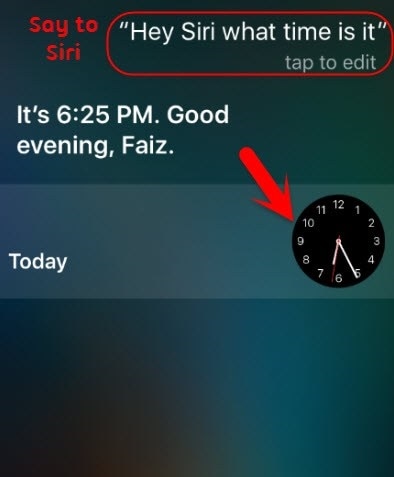
Schritt 2. Tippen Sie auf das Symbol Hinzufügen (Plus).
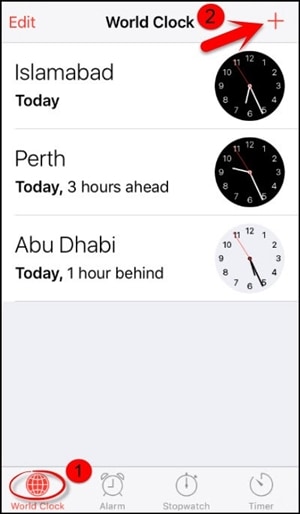
Schritt 3. Von hier aus können Sie nach einer Stadt suchen. Geben Sie einfach alles ein, was Sie wollen, und tippen Sie erneut, um verschiedene Optionen zu erhalten. Wählen Sie die Schaltfläche „Alle auswählen“, um weitere Optionen zu erhalten.
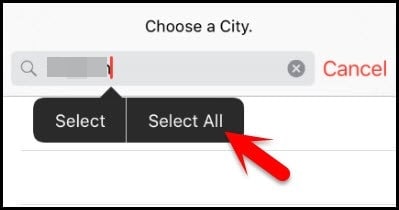
Schritt 4. Wählen Sie die Funktion „Teilen“.

Schritt 5. Tippen Sie auf das Nachrichtensymbol.
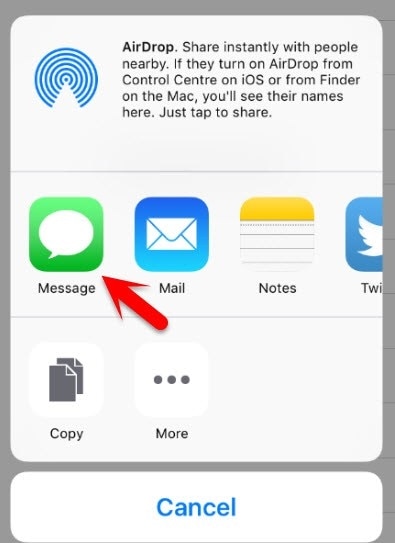
Schritt 6. Es öffnet sich eine weitere Schnittstelle, um eine neue Nachricht zu verfassen. Warten Sie eine Weile und schreiben Sie etwas in das Feld „An“. Wenn Sie fertig sind, tippen Sie auf die Zurück-Taste auf der Tastatur.
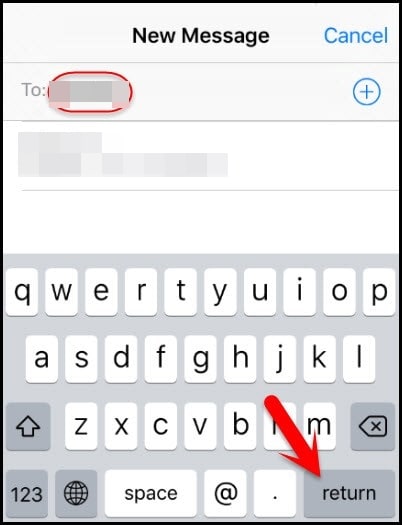
Schritt 7. Dadurch wird Ihr Text grün hervorgehoben. Tippen Sie nun auf das Hinzufügen-Symbol in der Nähe.

Schritt 8. Eine neue Schnittstelle würde gestartet, um einen neuen Kontakt hinzuzufügen. Tippen Sie von hier aus auf die Schaltfläche „Neuen Kontakt erstellen“.
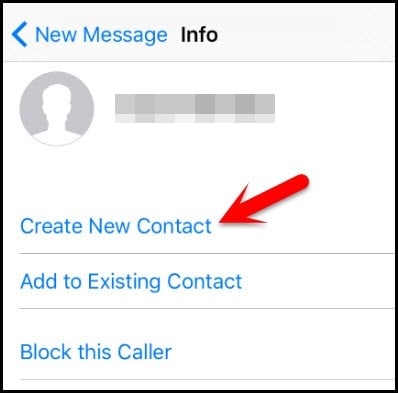
Schritt 9. Anstatt Informationen zu einem neuen Kontakt hinzuzufügen, tippen Sie auf das Fotosymbol und wählen Sie die Option „Foto hinzufügen“.
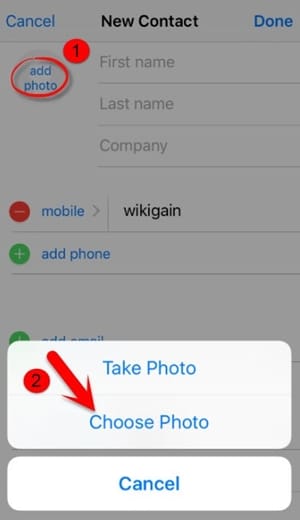
Schritt 10. Dies öffnet die Galerie deines Geräts. Von hier aus können Sie Ihre Fotobibliothek durchsuchen.
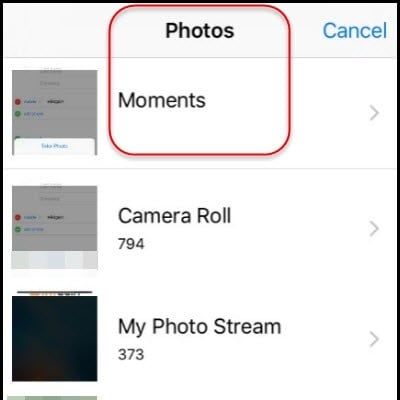
Schritt 11. Drücken Sie nach einer Weile die Home-Taste. Wenn alles gut geht, gelangen Sie nach dem Entsperren zum Startbildschirm Ihres iOS-Geräts.
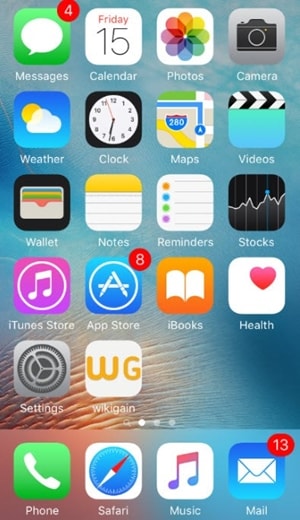
Wenn Sie dieser Technik folgen, würden Sie auch lernen, wie Sie das deaktivierte iPhone 4 entsperren können. Sie müssen jedoch sicherstellen, dass das von Ihnen verwendete iOS-Gerät diese Funktion unterstützt.
Teil 2: Wie entsperre ich ein deaktiviertes iPhone mit Find My iPhone?
Möglicherweise funktioniert Ihr iOS-Gerät nicht mit der oben genannten Lösung oder der neuesten iOS-Version. Daher müssten Sie die Hilfe einer anderen Methode in Anspruch nehmen, um Ihr Gerät zu entsperren. Mit Hilfe von Apples offiziellem Mein iPhone suchen Service können Sie Ihr Gerät ganz einfach aus der Ferne wiederherstellen. Es wird auch verwendet, um ein iOS-Gerät zu lokalisieren, einen Ton abzuspielen und es aus der Ferne zu sperren.
Nach der Implementierung dieser Lösung wird Ihr iOS-Gerät zurückgesetzt und Ihre Daten werden gelöscht. Trotzdem wird es am Ende automatisch auch seine Sperre zurücksetzen. Folge diesen Schritten:
Schritt 1. Öffnen Sie die Website von iCloud auf einem beliebigen anderen Handheld-Gerät Ihrer Wahl. Sie können die Website nicht nur auf Ihrem System, sondern auch auf jedem anderen Smart-Gerät öffnen. Verwenden Sie Ihre Apple-ID und Ihr Passwort, um sich bei Ihrem iCloud-Konto anzumelden.
Schritt 2. Rufen Sie den Dienst „Mein iPhone suchen“ auf. Unter der Kategorie „Alle Geräte“ können Sie alle iOS-Geräte anzeigen, die mit Ihrer Apple-ID verknüpft sind. Wählen Sie das Gerät aus, das Sie zurücksetzen möchten.
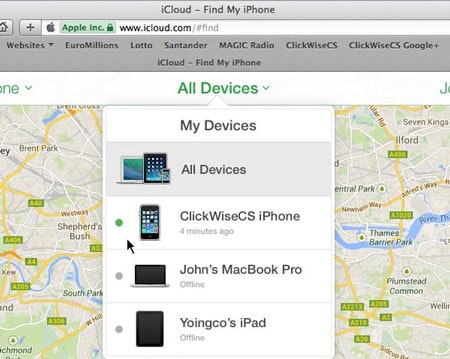
Schritt 3. Wählen Sie die Funktion des Geräts löschen und bestätigen Sie Ihre Auswahl. Warten Sie eine Weile, da Ihr iPhone oder iPad aus der Ferne wiederhergestellt wird.
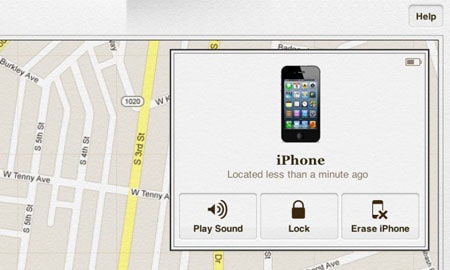
Wenn Sie dieser Methode folgen, können Sie lernen, wie Sie den iPad-Passcode ohne Computer aus der Ferne entsperren können.
Teil 3: Deaktiviertes iPhone/iPad mit DrFoneTool entsperren – Bildschirm entsperren?
DrFoneTool kann Ihnen helfen, den Bildschirm vom deaktivierten iPhone oder iPad zu entfernen. Es kann die Apple ID auch entsperren, nachdem Sie die Apple ID-E-Mail oder das Passwort vergessen haben.
- Einfache Bedienung zum Entsperren des iPhone ohne Passcode.
- Entfernt den iPhone-Sperrbildschirm, ohne sich auf iTunes zu verlassen.
- Funktioniert für alle Modelle von iPhone, iPad und iPod touch.
- Vollständig kompatibel mit dem neuesten iOS 14.

Schritt 1. Installieren Sie DrFoneTool auf Ihrem Computer.
Schritt 2. Öffnen Sie „Bildschirm entsperren“. Wählen Sie „iOS-Bildschirm entsperren“.

Schritt 3. Folgen Sie den Anweisungen auf dem Bildschirm.
Starten Sie Ihr iPhone im DFU-Modus.

Wählen Sie Geräteinformationen auf DrFoneTool aus

Schritt 4. Beginnen Sie mit dem Entsperren. Danach wird das Telefon entsperrt.

Teil 4: Tipps, um Ihr iPhone davor zu schützen, von Dieben entsperrt zu werden
Wie Sie sehen können, kann jeder lernen, wie man das deaktivierte iPhone 4 ohne Computer und andere iOS-Geräte entsperrt. Wenn Sie also nicht möchten, dass Ihr iPhone und iPad von Dieben missbraucht wird, sollten Sie einige zusätzliche Maßnahmen ergreifen. Befolgen Sie diese Vorschläge, um die Sicherheit auf Ihrem iOS-Gerät zu erhöhen.
1. Deaktivieren Sie Siri auf dem Sperrbildschirm
Wenn jemand vom Sperrbildschirm aus nicht auf Siri zugreifen kann, kann er den oben genannten Vorgang zum Entsperren eines iOS-Geräts nicht ausführen. Daher wird dringend empfohlen, Siri über den Sperrbildschirm zu deaktivieren. Besuchen Sie dazu die Einstellungen Ihres Geräts > Touch ID & Passcode und deaktivieren Sie im Abschnitt „Zugriff bei Sperrung zulassen“ die Option „Siri“.
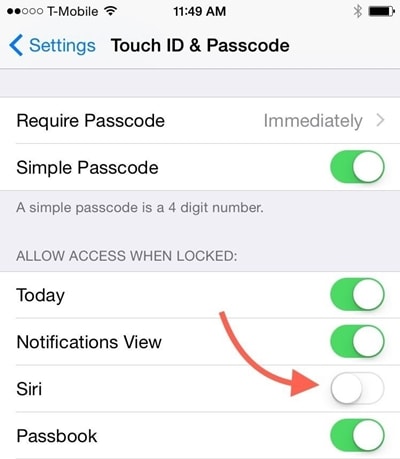
2. Aktivieren Sie den Dienst „Mein iPhone suchen“.
Es gibt Zeiten, in denen Benutzer vergessen, die Funktion „Mein iPhone suchen“ auf ihrem iOS-Gerät zu aktivieren. Um auf diese Funktion zuzugreifen, stellen Sie sicher, dass sie eingeschaltet ist. Gehen Sie dazu zu den Einstellungen Ihres Geräts > iCloud > Mein iPhone suchen und aktivieren Sie die Funktion ‘Mein iPhone suchen’. Außerdem sollten Sie auch die Option „Letzten Standort senden“ aktivieren.
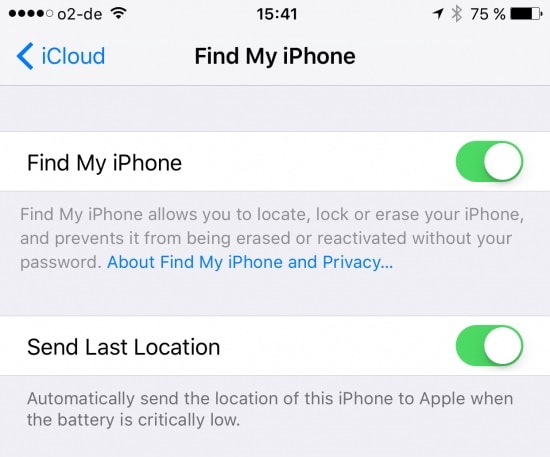
3. Legen Sie ein starkes alphanumerisches Passwort fest
Eine der besten Möglichkeiten, Ihr iOS-Gerät zu sichern, ist das Hinzufügen sicherer Passwörter. Besuchen Sie dazu die Einstellungen Ihres Geräts > Touch ID & Passcode > Passcode ändern und wählen Sie die Option „Benutzerdefinierter alphanumerischer Code“. Geben Sie einen starken alphanumerischen Passcode an, um die Sicherheit Ihres Geräts zu erhöhen.
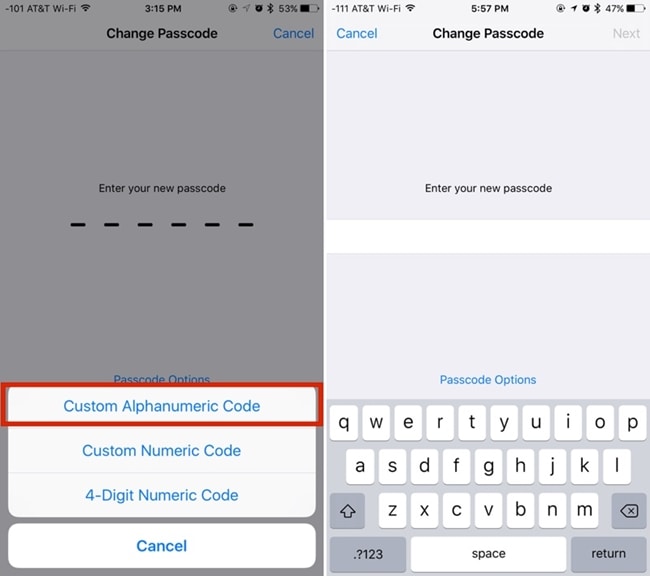
Fazit
Indem Sie die obigen Vorschläge umsetzen, können Sie Ihr iOS-Gerät ganz einfach sicherer machen. Darüber hinaus haben wir zwei schrittweise Lösungen aufgelistet, mit denen Sie Ihr iPad oder iPhone entsperren können, ohne die Hilfe eines Computers in Anspruch nehmen zu müssen. Jetzt, da Sie wissen, wie Sie ein deaktiviertes iPhone ohne Computer entsperren, können Sie ganz einfach das Beste aus Ihrem iOS-Gerät herausholen.
Neueste Artikel